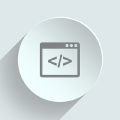도커의 개요 및 windows10 버전 설치 방법
1. 개요

도커(Docker)는 리눅스 컨테이너를 기반으로 특정 서비스를 패키징하고 배포할 수 있는 오픈소스 프로그램이다.
- 컨테이너 : 리눅스 커널 네임 스페이스, cgroup의 기능을 활용하여 호스트 시스템의 모든 프로세스와 격리된 시스템의 프로세스
2. 도커를 사용하는 이유
도커는 소프트웨어 버전관리, 애플리케이션 배포, 개발환경 구성등 사전에 생성하고 도커 이미지를 배포하고 배포한 이미지를 컨테이너에 담아서 사용된다.
- 도커 이미지 : 컨테이너의 파일시스템과 애플리케이션 실행에 필요한 모든 항목(모든 종속성, 구성, 스크립트, 바이너리, 환경변수, 실행하는 기본 명령)이 포함된다.

도커파일(Docker File)을 만들어서 “특정 소프트웨어를 컨테이너에 담아서 구동시킬 것이다.“를 명시해주고 빌드(Build)하면, 도커 이미지가 생성됩니다. 그리고 해당 도커 이미지를 구동(run)시키면 도커 컨테이너에서 실행됩니다.
3. VM(Virtual Machine)과 컨테이너(Container) 차이점
가상 머신(Virtual Machine) : 하드웨어의 가상화 기능으로 Guest OS를 통해 소프트웨어를 실행한다.
- 예를들면 윈도우 운영체제를 사용하는 Host OS에서 리눅스라는 Guest OS를 실행한다.
- Host OS와 Guest OS는 서로 의존적이지 않아 각 가상 머신마다 Guest OS를 실행하여야 한다.
- Guest OS의 I/O 기능을 Host OS를 통해서 실행되기 때문에 속도가 느리다. 또한 설치 용량도 크다.
| 속도 | 메모리 사용량 | 설치 용량 |
|---|---|---|
| 느림 | 많음 | 많음(GB단위) |

컨테이너(Container) : 별도의 Guest OS 없이 도커 엔진(Docker Engine)에서 동작하여 바로 소프트웨어를 실행한다.
- Guest OS를 사용하지 않아 실행과정이 단순화되어 성능적으로 빨라지고 메모리 용량도 적게 사용한다.
- Host OS와 도커 컨테이너 간에 의존성이 존재하며 운영체제 환경(Kernel)을 공유한다.
| 속도 | 메모리 사용량 | 설치 용량 |
|---|---|---|
| 빠름 | 적음 | 적음(MB단위) |
4. 설치
설치환경 : Windows 10 docker version : 3.2.2
Download URL - https://www.docker.com/get-started
다운로드 페이지에서 실행파일을 다운받아 설치한다.
Docker Desktop 실행한다.
설치 후 아래와 같은 에러 발생시

5. 오류 해결방법
Hyper-V가 비활성화되었거나 설치되지 않은 경우
- 관리자 권한으로 PowerShell 실행
- Hyper-V 활성화 후 시스템 재시작
dism.exe /Online /Enable-Feature:Microsoft-Hyper-V /All
Hyper-V 기능이 이미 활성화되어 있지만 작동하지 않는 경우
- 관리자 권한으로 PowerShell 실행
- 하이퍼 바이저 활성화 후 시스템 재시작
bcdedit /set hypervisorlaunchtype auto
1,2번 방법으로도 문제가 지속될 경우
- Hyper-V 프로그램이 손상되었을 수 있어 재설치 해야한다.
- 제어판 - 프로그램 - Windows 기능 켜기/끄기 - Hyper-V 관련요소 체크 해제 후 확인 클릭
- 시스템 재시작 후 같은 방법으로 Hyper-V 관련요소 체크 후 확인 클릭

3번 방법으로도 문제가 지속될 경우
- BIOS에서 CPU 가상화 기능이 활성화 되어있는지 확인하여 비활성화인 경우 활성화 시킨다.
CPU 제조사 가상화 기능 Intel VT-x AMD SVM
- BIOS에서 CPU 가상화 기능이 활성화 되어있는지 확인하여 비활성화인 경우 활성화 시킨다.
6. 참고사항
다른 가상화 솔루션이 실행되고있는경우 실행되지 않을 수 있다.
7. WSL2 설치
시스템 재시작 후 WSL2 설치 안내 메세지에서 kernel update 링크에서 x64 머신용 최신 WSL2 Linux 커널 업데이트 패키지를 다운받아 업데이트한다.
- WSL : 윈도우에서 경량 가상화 기술을 사용하여 리눅스를 구동할 수 있도록 도와주는 기능

그 후 Restart 버튼 클릭하여 도커를 재실행한다.
8. Docker 대시보드

도커에서 docker tutorial 실행 후 아래의 튜토리얼 진행
http://localhost/tutorial/